学習状況とタスク画面
「学習状況とタスク」画面では、登録したタスクの進捗状況を確認することができます。
今日は何の学習を、何時間(何分)やるべきか? 今日は何の学習を、何時間(何分)終えたのかを表示。左右のスワイプで、過去、未来の学習状況(予定)を確認することも可能です。
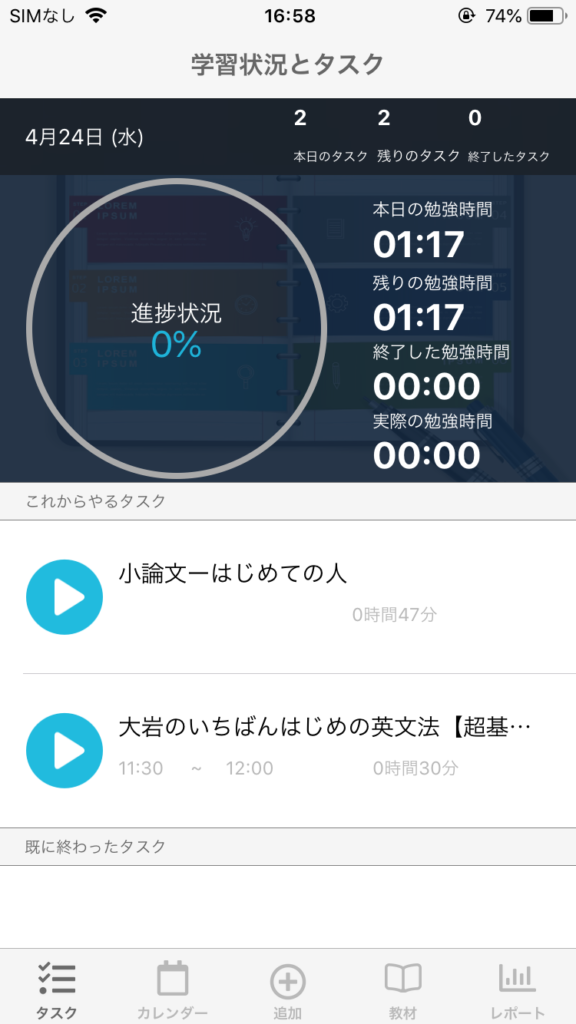
進捗状況のチェック
日ごとの進捗状況は、%表示の達成率と時間で表示されます。本日の勉強時間には、これからやるタスクの合計時間が表示されます。
本日の勉強時間に対する終了した勉強時間の割合が、本日の進捗状況として表示されます。
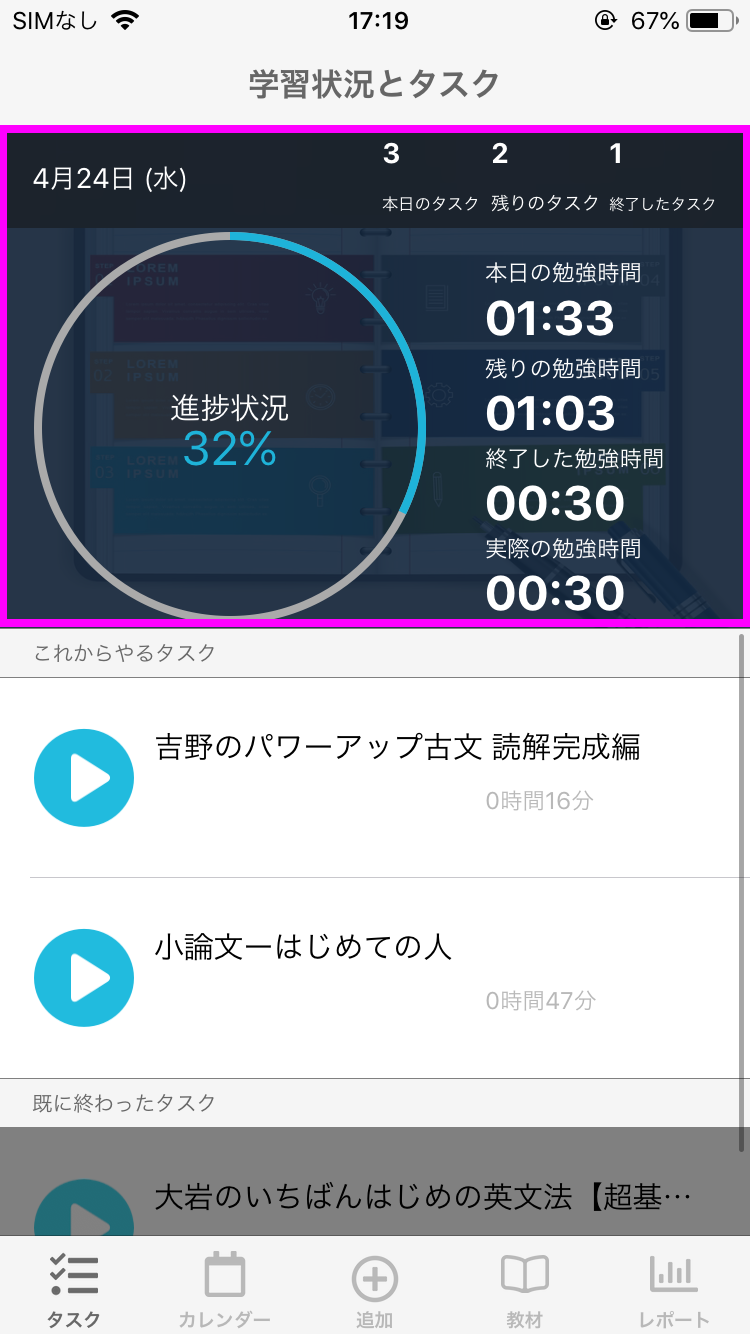
これからやるタスク
これからやるタスクには、今日の学習予定がタスクとして一覧表示されます。それぞれのタスクの名前をクリックすると「タスクの確認」画面を表示します。
※「タスクの確認」画面の見方や編集方法は、【タスク詳細を確認する】を参照してください。
それぞれのタスクの再生ボタンをクリックすると「勉強を記録」画面を表示します。「勉強を記録」画面では、勉強の開始報告や完了報告をする事ができます。
※「勉強を記録」画面の見方や記録方法は【タスクで勉強を記録する方法】を参照してください。
※「勉強を記録」画面には、勉強の開始と終了時間を記録するストップウォッチ機能があります。実際の勉強時間を記録するためのストップウォッチ機能については【ストップウォッチを使い勉強を記録する】を参照してください。
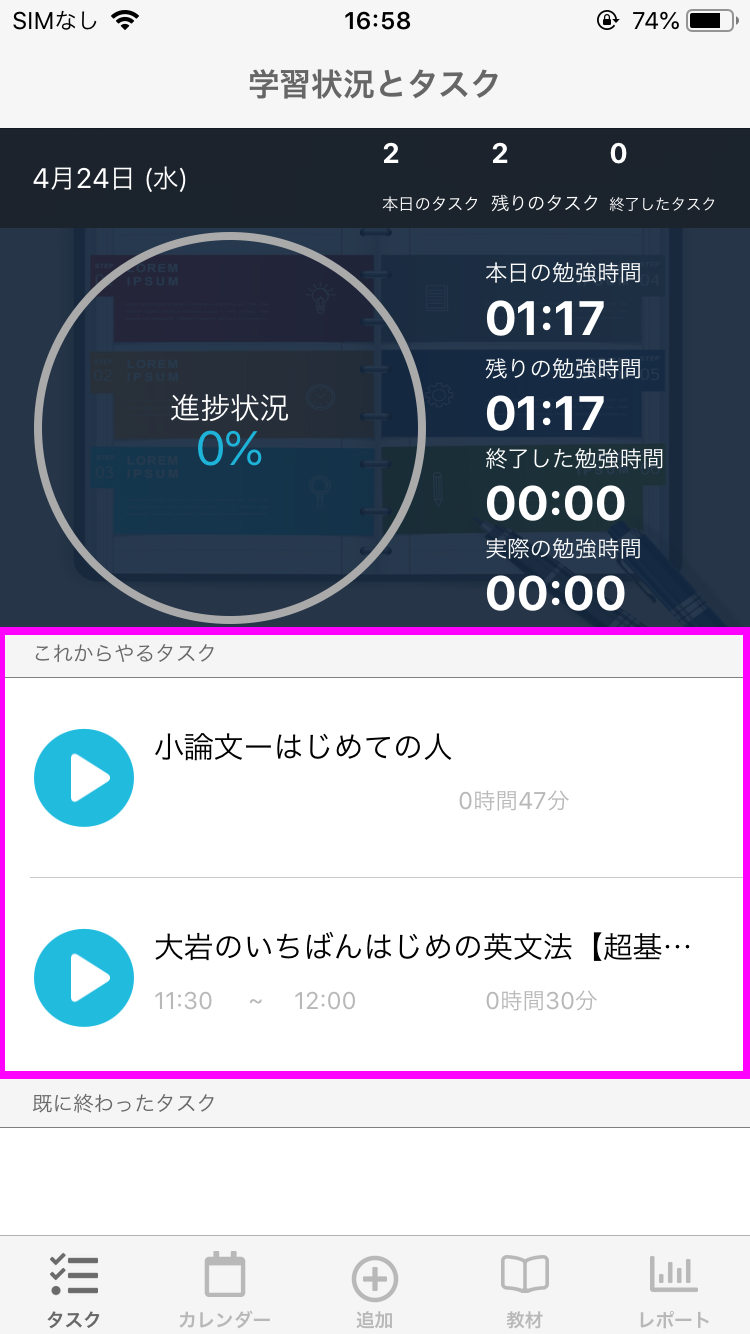
すでに終わったタスク
すでに終わったタスクとは、「勉強を記録」画面で完了ボタンが押されたタスクです。
勉強の記録が完了すると、これからやるタスクの一覧から削除され、既に終わったタスクの一覧に表示されます。
すでに終わったタスクの名前をクリックすると「タスクの確認」画面を表示します。
再生ボタンをクリックして表示される「勉強を記録」画面で、再び記録を取ることも可能です。
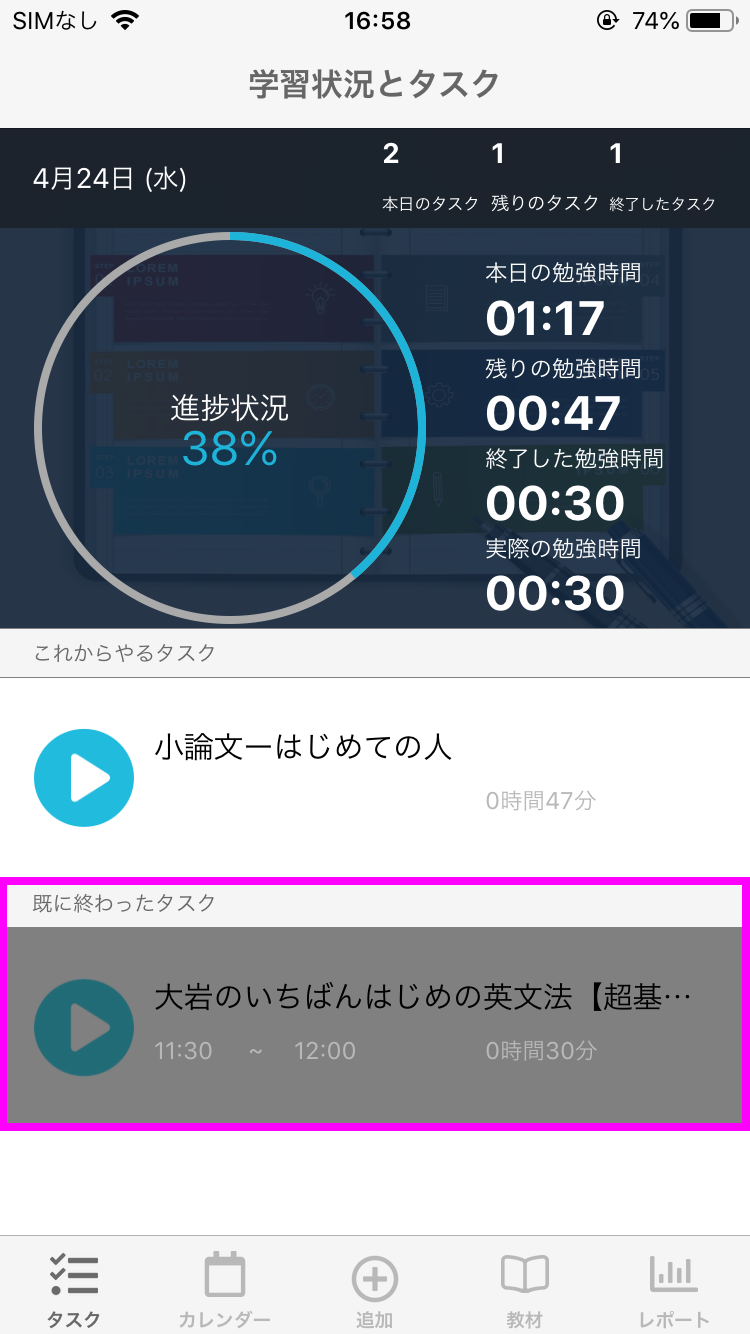
過去、未来のタスクをチェック
「学習状況とタスク」画面を左に1度スワイプすると、昨日の「学習状況とタスク」を表示します。昨日の進捗状況、勉強時間、既に終わったタスクの表示など、本日の「学習状況とタスク」画面と同じ機能が表示されます。これからやるタスクにタスクが残っている場合、再生ボタンから「勉強を記録」画面を表示して、昨日分の勉強を行い、記録を取ることも可能です。
「学習状況とタスク」画面を右に1度スワイプすると、翌日の「学習状況とタスク」を表示します。未来の学習状況の画面でも、本日の「学習状況とタスク画面」と同じ機能が表示されます。未来のタスクを開始して記録を取ることも可能です。
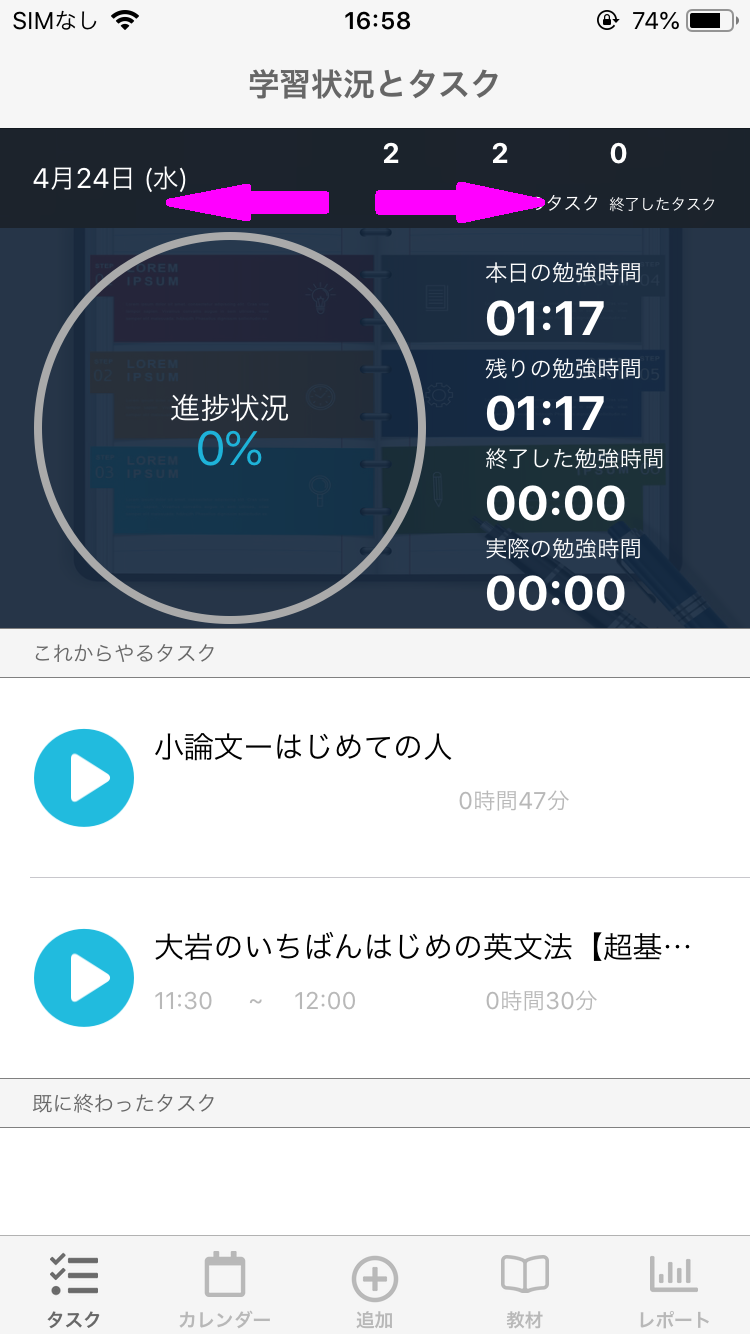
設定できない場合
上記内容を確認しても設定が行えない場合は個別にご相談ください。